Google Assistant е много полезен. Аз лично го използвам ежедневно, за да проверя метеорологичните отчети, да получавам дневния си брифинг и да следя любимия си спортен отбор. Макар в миналото да нямах проблем с използването на Google Асистент, видях много хора да се оплакват, че не работи правилно. Предимно хората се оплакват, че Асистентът не им отговаря, когато използват командата „Ok Google“. В тази статия ще разгледаме няколко решения, които могат да разрешат този проблем. Така че, ако Ок Google не работи за вас, ето как можете да го поправите:
Ок Google не работи? Ето как да го поправите
Има много причини, поради които „Ok Google“ може да не работи на вашето устройство с Android. Ето защо ще разгледаме няколко решения за същия проблем. Опитай ги всичките на устройството си, за да видиш кой решава проблема си с Google Всичко, което не работи:
1. Презареждане на гласовия модел
Един от най-големите виновници зад неработещия Ok Google е, че потребителите не отнемат време да настроят точно гласовата команда. Ако не сте обучили точната си гласова команда „Окей Google“, Google Асистент може да не успее да разпознае гласа ви . Ето защо трябва да отделите известно време, за да преквалифицирате своя модел на глас.

За да преквалифицирате своя гласов модел, първо отворете Google Асистент, след това докоснете символа в горния десен ъгъл (отбелязан на картинката по-горе). Сега натиснете върху менюто с три точки и след това натиснете Настройки. Тук под раздела Асистент превъртете надолу, за да намерите менюто „Асистентски устройства“ и натиснете върху устройството си.

Сега, всичко, което трябва да направите, е да натиснете "Модел на гласа" -> "Преосмисляне на гласовия модел" и следвайте стъпките, за да преустроите своя гласов модел към Google Асистент.

2. Изчистете кеша за приложението Google
Друго нещо, което можете да направите, е да изчистите кеша от приложението на Google, така че да можете да започнете отново. За да направите това, отворете приложението Настройки на телефона си и след това отидете в Приложения -> Google.

Сега натиснете “Storage” и изчистете кеша като натиснете бутона “CLEAR CACHE” . Едно нещо, което трябва да се отбележи тук, е, че приложението Настройки на телефона ви може да изглежда различно от моето, защото може да не използвате устройство със запас от Android. Не се притеснявайте, стъпките са еднакви и ще работят на всеки телефон.

3. Преинсталирайте Google App
Ако изчистването на кеша не работи за вас, може да се наложи да деинсталирате приложението и след това да го инсталирате отново на устройството. Процесът на деинсталиране е доста прост и се надявам, че знаете как да го направите на вашето устройство с Android. Ако не, следвайте стъпките по-долу, тъй като те са универсални и ще работят на всяко устройство с Android.

Първо отворете Play Store и след това потърсете Google. Докоснете резултата, отбелязан на картинката по-горе, след което натиснете бутона „Деинсталиране“. Сега рестартирайте устройството си с Android и след това повторете същия процес. Единствената разлика тук е, че ще натиснете бутона „Инсталиране“, за да инсталирате приложението на вашето устройство.
4. Проверете езиковите настройки
Понякога командата „Ok Google“ не работи на вашето устройство, тъй като сте избрали грешни езикови настройки. За да сте сигурни, че не е случаят с вас, стартирайте приложението Google и след това отидете в Още -> Настройки -> Глас -> Езици и се уверете, че е избран правилният език за вашия регион.

5. Направете проверка на микрофона
Тъй като Ok Google зависи от микрофона на телефона ви, винаги е добре да се види дали е в добро работно състояние или не. Понякога неправилен микрофон е причината, поради която Google не работи на телефона ви . За да проверите микрофон, просто отворете всяко приложение за запис на телефона и запишете гласа си. Ако не звучи така, както би трябвало, проблемът е с микрофона и трябва да го поправите.
Получавайте ОК Google, работещ с вашето устройство
Надявам се, че тези решения ще ви помогнат да се справите с Google в устройството ви с Android. Ако все още имате някакъв проблем, напишете по-долу коментар с името и модела на устройството, за да можем да проверим дали проблемът е специфичен за вашето устройство или не. Също така, ако искате да споделите някакви съвети относно това, че Google не работи с нас, разделът с коментари е ваш.


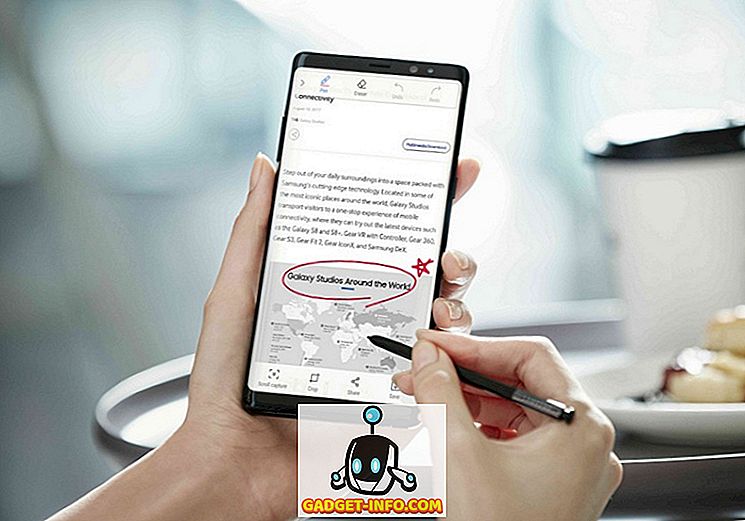

![Текстови съобщения и шофиране: шофиране докато сте вкоренени [инфографика]](https://gadget-info.com/img/tech/525/texting-driving-driving-while-intexticated-2.jpg)




